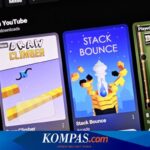virprom.com – Pengguna wajib mengetahui beberapa pedoman dasar pengoperasian laptop berbasis sistem operasi Windows 10 Simak spesifikasi laptop Windows 10.
Sebagai informasi, sistem operasi Windows 10 menyediakan fitur yang memungkinkan pengguna memeriksa kapasitas RAM, jenis prosesor, kecepatan prosesor, jenis sistem, serta spesifikasi perangkat keras dan perangkat lunak laptop lainnya.
Baca Juga: 5 Cara Mudah Mengatur Kecerahan Layar Laptop Windows 10
Dengan fitur ini, pengguna bisa mengecek spesifikasi laptop langsung di sistem. Cara cek spesifikasi laptop Windows 10 semoga bermanfaat bagi pengguna. Misalnya saja pengguna bisa menggunakan cara cek spesifikasi laptop Windows 10 ketika ingin membeli laptop.
Saat membeli laptop, pengguna dapat mengecek apakah spesifikasi yang tertera pada deskripsi sudah sesuai dengan spesifikasi laptop tersebut. Dengan cara ini, pengguna dapat menggunakan informasi spesifikasi sebagai bahan pertimbangan.
Akan sangat membantu, di mana Anda melihat spesifikasi laptop? Jika ingin tahu lebih lanjut, simak penjelasan lengkap cara melihat spesifikasi laptop Windows 10 dengan mudah dan nyaman. Bagaimana cara melihat spesifikasi laptop Windows 10?
Cara melihat spesifikasi laptop Windows 10 pada dasarnya sangat sederhana. Pengguna tidak perlu repot menggunakan aplikasi tambahan. Untuk mengecek spesifikasi laptop, pengguna bisa menggunakan fitur yang disediakan Windows 10.
Untuk mengecek spesifikasi laptop, ada beberapa cara yang bisa dilakukan. Cara melihat spesifikasi laptop Windows 10 bisa dilakukan melalui menu setting, Windows Explorer, command line dan lain-lain.
Berikut penjelasan lebih detail beberapa cara melihat spesifikasi laptop Windows 10. 1. Cara melihat spesifikasi laptop Windows 10 melalui Windows Explorer
Spesifikasi laptop Windows 10 dapat dilihat melalui Windows Explorer atau dikenal juga dengan My Computer. Pada menu ini pengguna akan dapat mengetahui informasi mengenai spesifikasi laptop. Langkah-langkahnya sebagai berikut: Buka Windows Explorer di laptop Windows 10 anda, cari folder “This PC” atau “My Computer”. Klik kanan pada folder tersebut dan pilih opsi “Properti”. Terakhir, sistem akan menampilkan kapasitas RAM, jenis prosesor, kecepatan prosesor dan beberapa spesifikasi laptop lainnya.
Baca Juga: 5 Cara Menampilkan Keyboard di Layar Laptop Windows 10 dengan Mudah dan Cepat 2. Bagaimana Cara Cek Spesifikasi Laptop Windows 10 lewat Menu Setting?
Cara lain untuk mengecek spesifikasi laptop Windows 10 Anda adalah melalui menu pengaturan. Cara ini akan menampilkan informasi spesifikasi yang sama dengan cara pertama. Langkah-langkahnya sebagai berikut: Klik logo Windows atau menu Start, lalu pilih menu Setting. Setelah itu, pilih menu “Sistem” dan klik opsi “Tentang”. Terakhir, sistem akan menampilkan kapasitas RAM, jenis prosesor, kecepatan prosesor dan beberapa spesifikasi laptop lainnya. 3. Cara melihat spesifikasi laptop Windows 10 melalui System Information
Ketiga, cara melihat spesifikasi laptop Windows 10 bisa dilakukan melalui sistem informasi. Cara ini akan mampu memuat informasi lebih lengkap mengenai spesifikasinya. Langkah-langkahnya adalah sebagai berikut: Ketuk bilah pencarian di menu Start laptop Windows 10, lalu masukkan informasi sistem di bilah tersebut. Jika muncul hasil pencarian, pilih program System Information. Setelah itu, pengguna akan dapat melihat beberapa spesifikasi dari laptop tersebut seperti jenis kartu grafis, jenis prosesor, kapasitas dan jenis penyimpanan memori, dan masih banyak lagi.
4. Cara cek spek laptop Windows 10 lewat command line
Cara cek spesifikasi laptop Windows 10 selanjutnya adalah melalui Command Prompt. Dalam program ini, pengguna mungkin diminta untuk memberikan informasi mengenai spesifikasi laptop. Langkah-langkahnya sebagai berikut: Ketuk pada bilah pencarian di menu Start laptop Windows 10, lalu ketikkan Command Prompt di bilah tersebut. Jika muncul hasil pencarian, pilih program Command Prompt. Setelah itu ketik “systeminfo” (tanpa tanda petik). Terakhir, sistem akan menampilkan model kartu jaringan, kapasitas RAM, jenis prosesor dan beberapa spesifikasi laptop lainnya.